1年間の大幅値引き、LINEに関する通信は無料、また月間20Gバイトまでの十分な通信量、さらにパケットを使い切っても1Gbpsで通信ができる、といった好条件に釣られ、LINEモバイルを解約してLINEMOに申し込むことにしました。
ちなみに、パケットを使い切った後の 1Gbpsという通信速度は、メールや静的なWebサイトの閲覧なら何とかなるレベルです。テザリングも出来るので、外出先でパソコンやiPadを使うことも可能です。
手順どおりに切り替えたのに4Gにつながらない
ということで、オンラインで申し込み、2日後にはSIMがやってきました。使っているのは、ちょっと古いですが、iPhone 8です。一度、Appleストアでバッテリーを交換していて、容量もまだ十分あります。
LINEMOのパッケージに入っている手順書に沿って、まずはLINEモバイルのサイトで受付番号とメールに届いたパスコードを入力して、LINEモバイルを停止します。
数分もしないうちに回線が切り替わったというお知らせメールがLINEMOから届き、iPhone 8の電源を入れます。しばらくするとメイン画面が表示され、アンテナのマークが4本立ち、「LINEMO」と表示され、電波を掴んだようです。
ところが、いつまで経っても左上アイコンは3Gのままです。このままではデータ通信ができません。
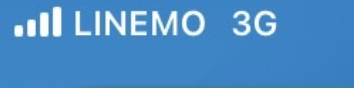
ネットで調べると、新しいiOSに更新してあれば、自動的に電波を掴むとのこと。どうしてもダメなら、本体を再起動したり、いったん機内モードにして再度解除すると電波を掴みに行くとか、最後の手として、ネットワーク設定をいったんリセットしろ、ともあり、全部試しましたが、全く改善しません。
古いLINEモバイルの設定ファイルを消去する
これって、もしかして古いiPhone 8のハードウェアの不良か、と思い、実はサブで使っている別のSIMを挿したのですが、そちらで設定すると、きちんと4G電波を掴むことができました。
これはおそらく、古いLINEモバイルの設定ファイルが悪さをしていると考えられます。
そこで以下の手順で、古いLINEモバイルの設定ファイルを削除します。
1)iPhoneの「設定」から「一般」を開き、「VPNとデバイス管理」を選びます。
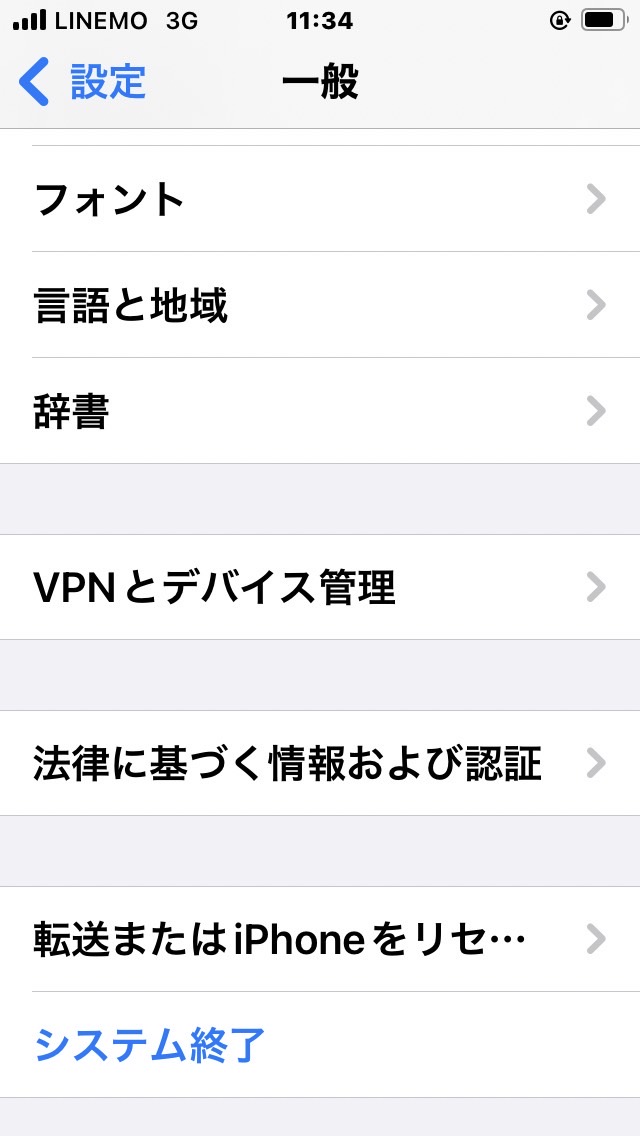
2)「構成プロファイル」に残っている、古いプロファイルを選択します。ここでは「LINEモバイルAPN」を選びます。
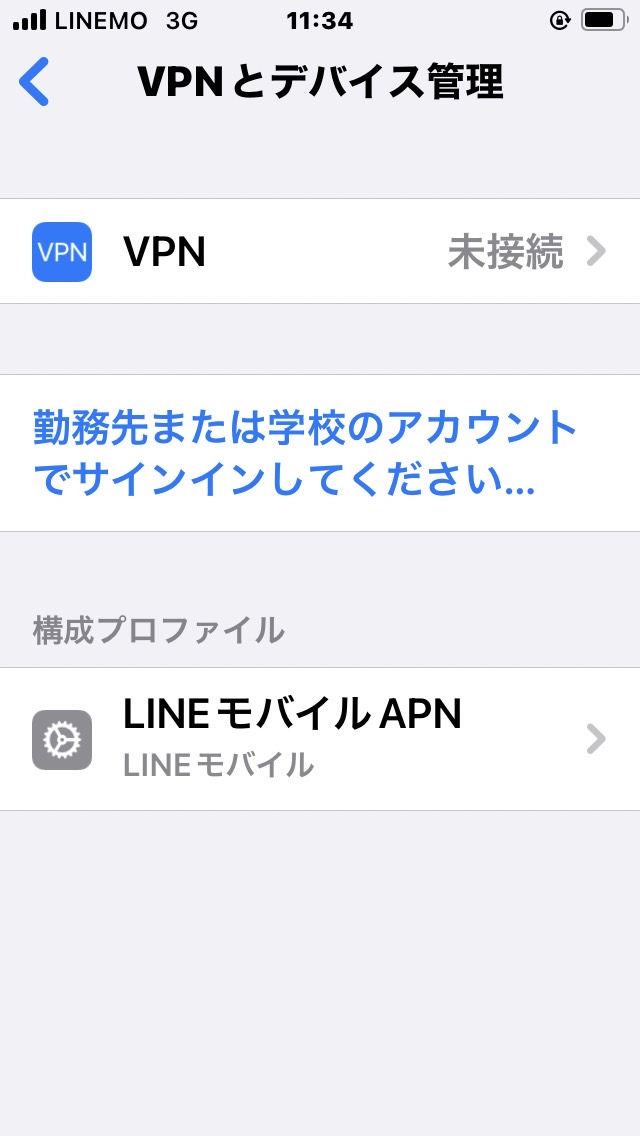
3)古いプロファイルの画面を開き、「プロファイルを削除」を選びます。
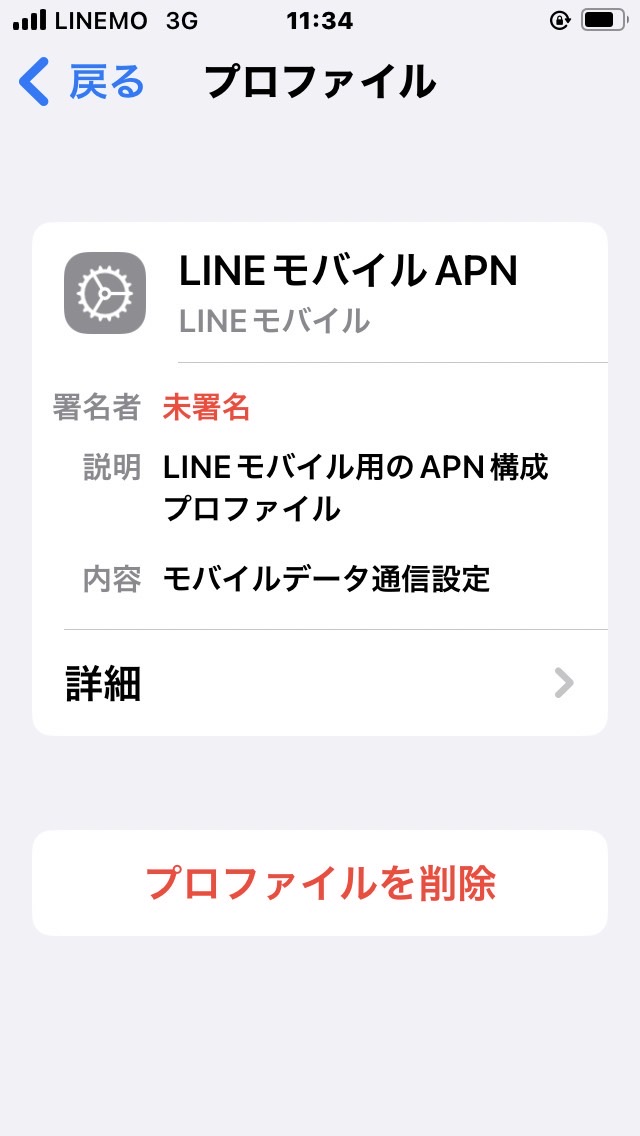
4)本当に削除していいのか、パスコードの入力を求められるので、パスコードを入力します。
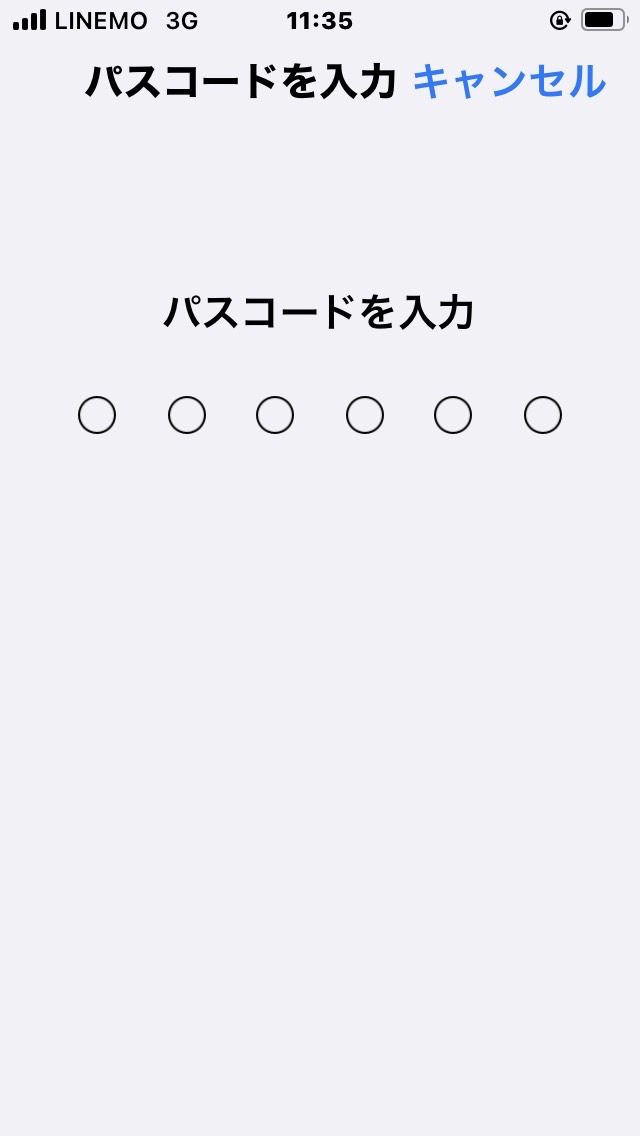
パスコードを入れると、プロファイルが削除されます。
その後、いったん電源を切って少し待ってから電源を入れて再起動したら、LINEMOにつながり、4Gのアイコンが点灯しました。
試しにWebサイトに接続してみたり、家族にLINE経由で写真を送ったりしたところ正常に送信でき、これで4G回線を掴むことができました。

実は何だかんだで1時間半くらい掛かりました。別の格安SIMがなければ、どうにもならないところでした。
3G回線のまま4Gに切り替わらないという検索ワードでLINEMOのサポートサイトやWeb検索で調べても、古いプロファイルが悪さをするという情報は全然出てこないのですが、LINEMOの利用者数もiPhoneの利用者数も多いので、同じ問題で困っている方は実は多いのではないかと思い、メモを残しておくことにしました。ご参考になれば幸いです。

コメント